애플 아이폰X 이상 디바이스는 측면 버튼과 볼륨 업 버튼, 홈버튼 기종은 홈버튼과 측면 버튼을 동시에 눌러 스크린샷 이미지를 저장할 수 있다. 저 버튼들 중 일부가 고장나서 반응하지 않는다면 iOS 내 스크린샷 캡쳐 기능을 통해 대처할 수 있다.
아이폰 물리 버튼 없이 스크린샷 캡쳐하기
1. 가상 홈버튼으로 스크린샷 찍기
Step 1. 설정 앱 실행
Step 2. 스크롤 내려 "손쉬운 사용" 버튼 탭
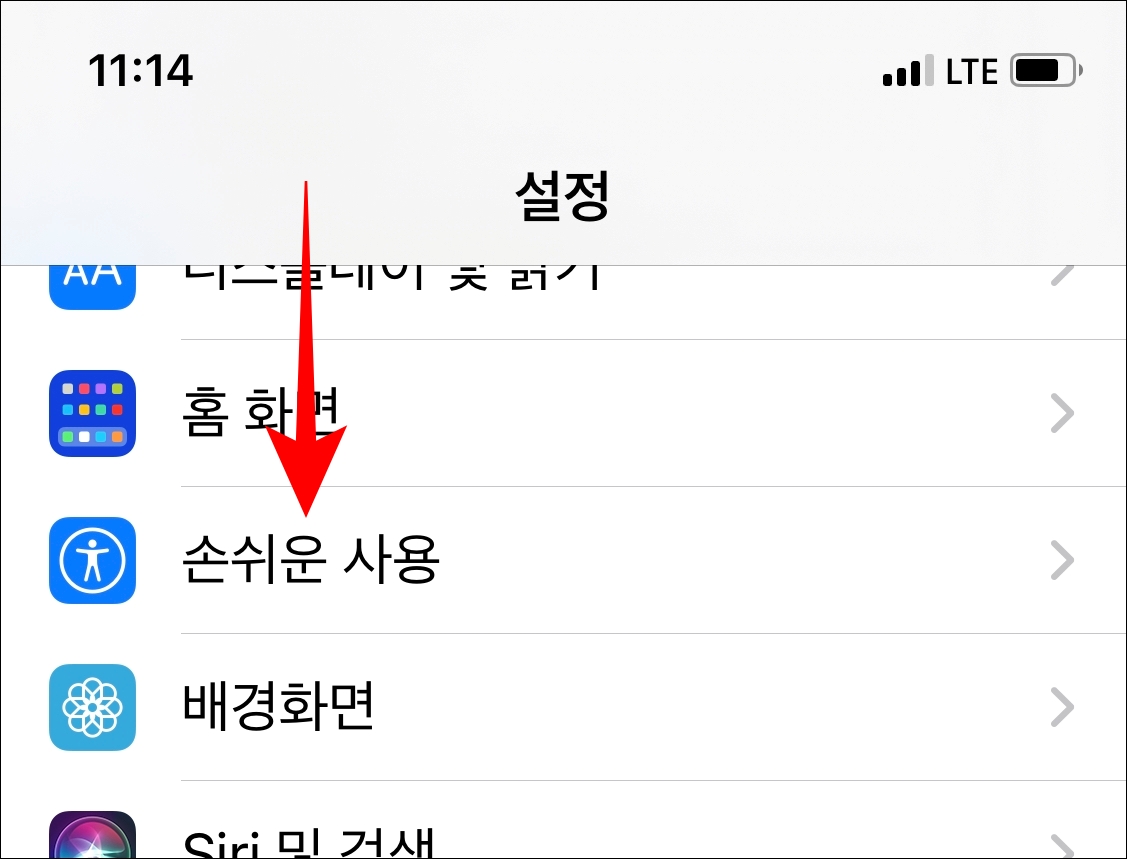
Step 3. 신체 및 동작 지원 "터치" 탭
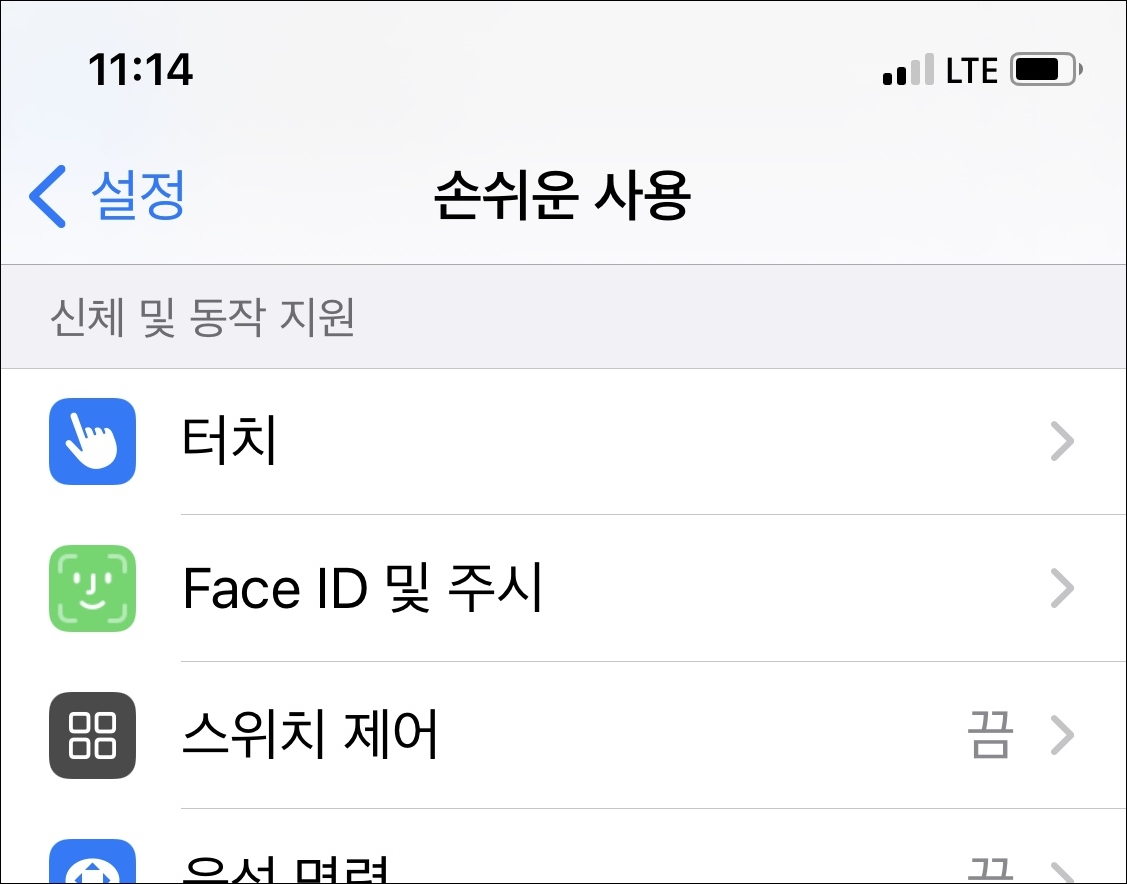
Step 4. 상단 "끔"으로 설정된 AssistiveTouch 탭

Step 5. AssistiveTouch 우측 스위치 탭하여 가상 홈버튼 활성화
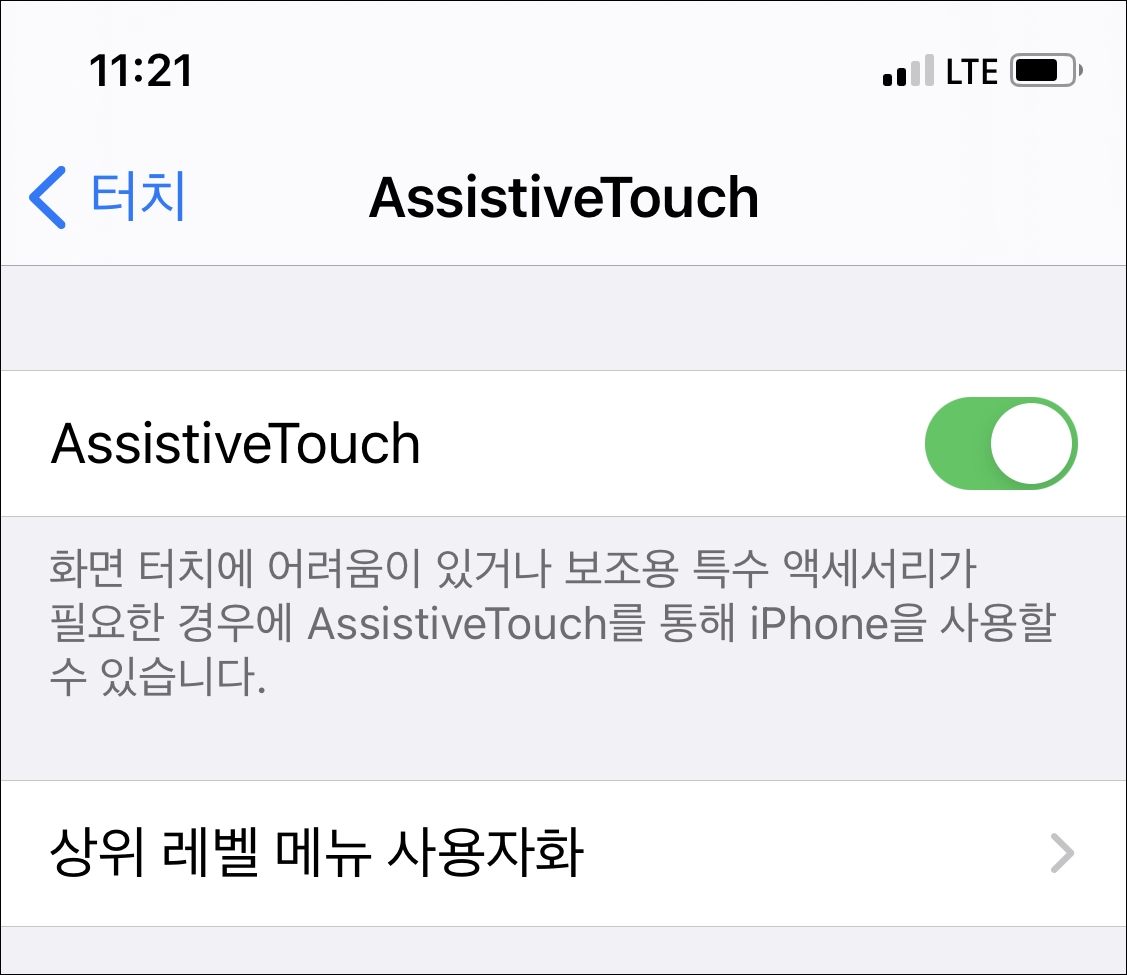
Step 6. 버튼 커스터마이징 하기
- 가상버튼에 스크린샷 기능 외, 3개 이상 기능을 추가하고 싶은 경우 "상위 레벨 메뉴 사용자화" 탭
- 아이콘 플러스 버튼 눌러 스크린샷, 기타 아이콘 추가
- 스크린샷 기능만 사용하려면 "단일 탭", "이중 탭", "길게 누르기" 에 스크린샷 할당
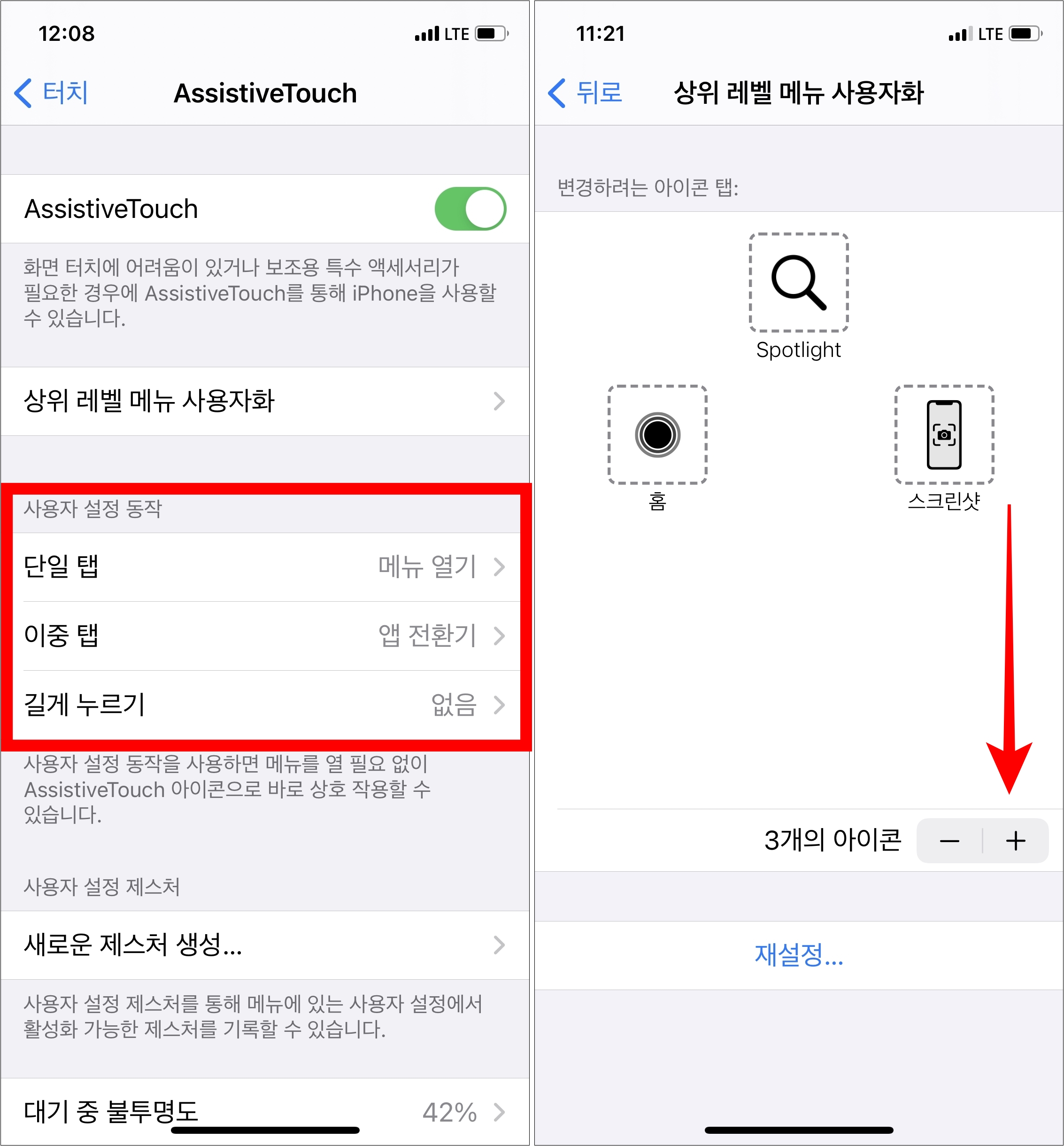
AssistiveTouch 가상 홈버튼을 통해 물리 버튼을 사용하지 않고 스크린샷 캡쳐 gif
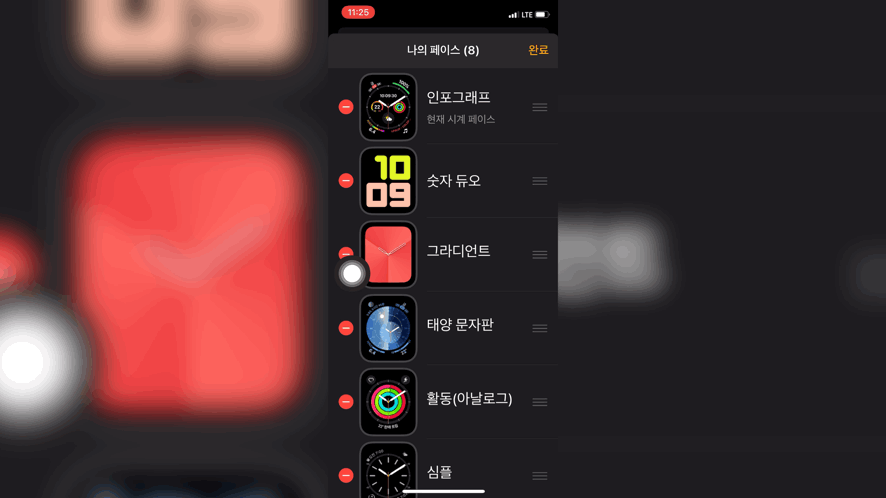
2. 후면 탭을 이용한 스크린샷 찍기
조건 1. 사용하는 디바이스의 운영 체제가 iOS 14 이상 탑재돼야 함
Step 1. 손쉬운 사용의 터치에서 맨 아래 "뒷면 탭" 탭

Step 2. 이중 탭 또는 삼중 탭, 사용자가 뒷면 탭 기능 실행을 원하는 탭 횟수 선택
Step 3. 시스템에서 "스크린샷" 탭
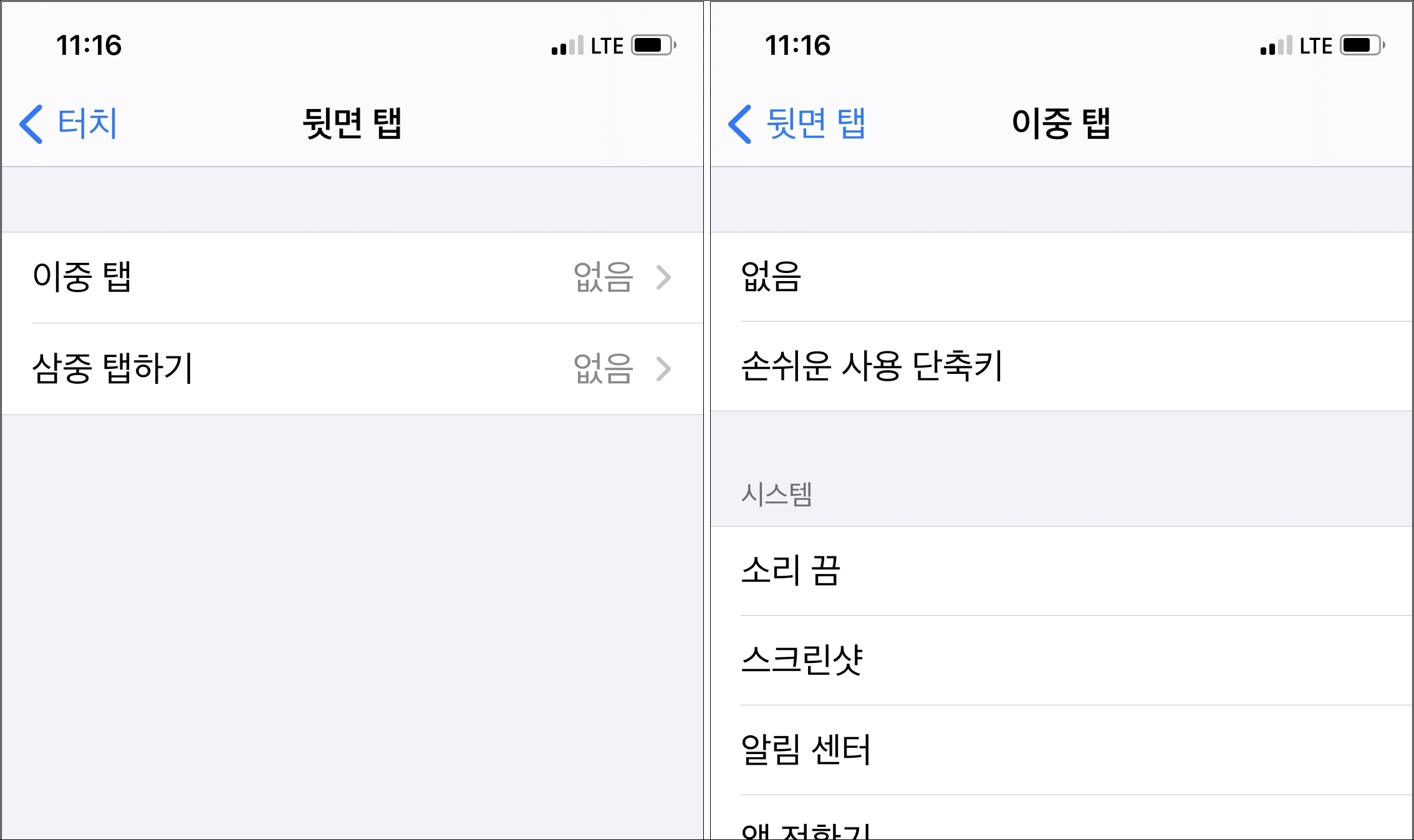
'IT > 아이폰, 아이패드' 카테고리의 다른 글
| 아이폰 페이스타임 미모티콘 필터 사용하는 법 (0) | 2020.08.13 |
|---|---|
| 아이폰 기기 언어 영어로 변경하는 법 (0) | 2020.08.13 |
| 아이폰 미모티콘 티셔츠 색깔 바꾸는 법 (0) | 2020.08.10 |
| 아이폰 사파리 "Siri 제안" 숨기는 법 (0) | 2020.08.10 |
| 에어팟 한 쪽 유닛 안 들릴 때 해결하는 법 (1) | 2020.08.06 |



